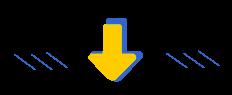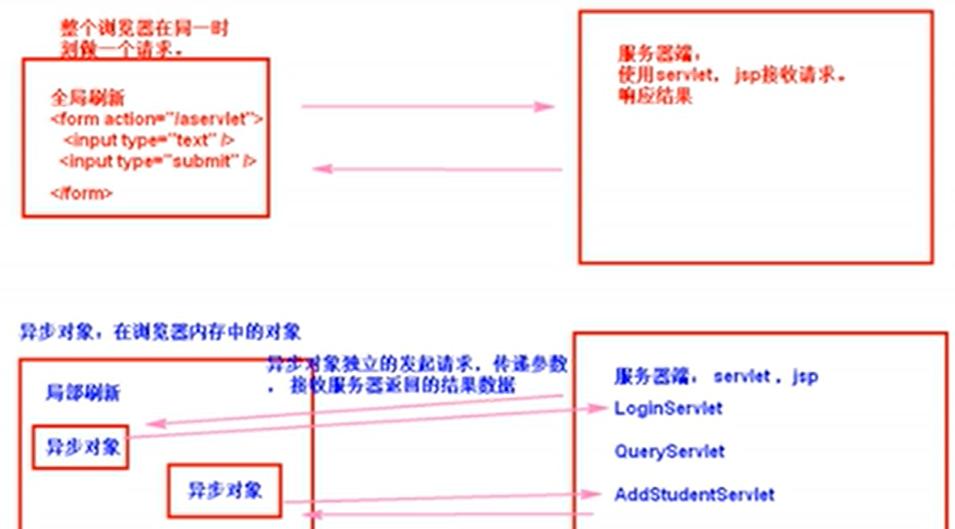虎牙助手APP使用教程(新手主播必看)
主播大大好啊!
在虎牙直播,就需要用到虎牙的开播(主播)工具,虎牙的主播开播工具有虎牙PC主播端、虎牙助手APP、虎牙手游APP。
我们之前给大家说过虎牙PC主播端使用教程。直播教程 | 虎牙PC主播端使用教程(新手主播必看)
今天给大家补充另外一个开播工具——虎牙助手APP,使用手机开播的主播快来看看吧!
01
开播前准备
1、到各大应用商店或者官网下载主播开播工具——虎牙助手APP并安装
https://www.huya.com/download/#players_phone
2、注册账号,并在虎牙助手APP个人中心或者网页个人中心完成实名认证
https://i.huya.com/index.php?m=ProfileAuth
3、启动程序时,允许虎牙助手APP使用必要的手机权限
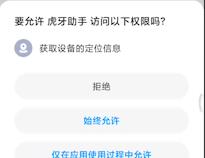
02
开播前:面板功能介绍
1、直播间信息栏
在这一块区域的内容和信息都是外显给观众看到的信息内容,包括直播间标题、开播品类。

① 开播品类:虎牙助手APP支持多种开播品类,分为娱乐直播和手游直播,虎牙助手APP原本只为娱乐直播设计的,最近已经把手游直播功能接进来,以后可以直接用虎牙助手APP直播手游哦。
娱乐直播品类有户外、颜值、音乐、体育、二次元等,有一些品类是只支持横屏直播或者竖屏直播的,比如户外开播只能横屏,颜值品类只能竖屏,有一些品类是横屏竖屏都支持。
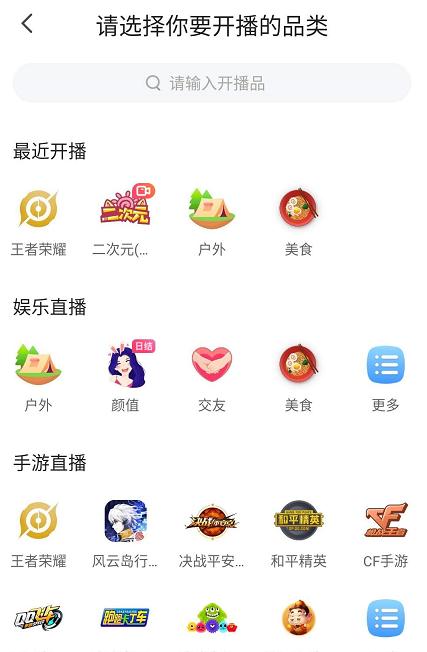
直播教程 | 如何用安卓手机开播手游
直播教程 | 如何用苹果手机开播手游
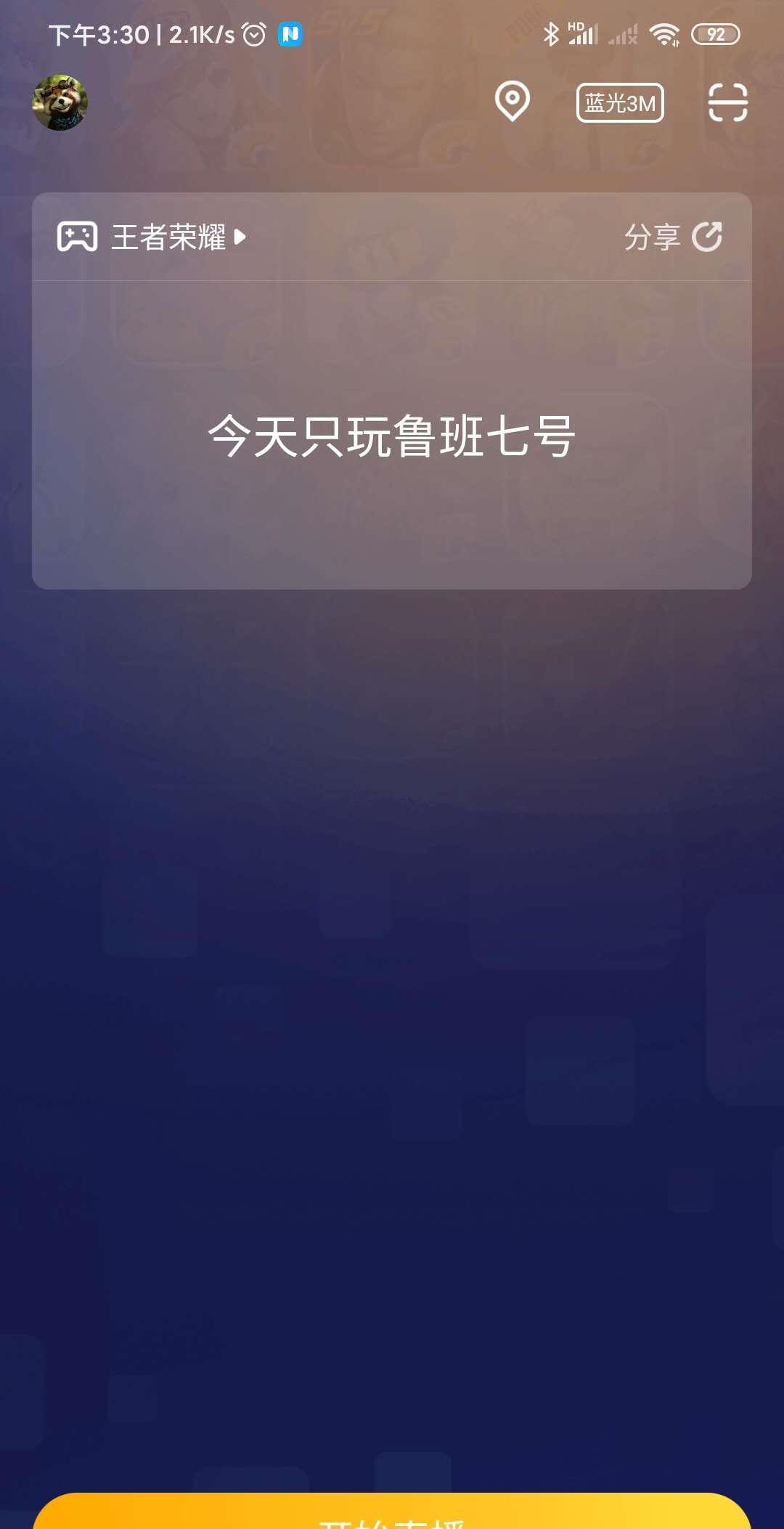
PS:电脑开播时,在没有摄像头的情况下,也可以使用扫一扫功能暂时将手机当作自己的摄像头使用哦!~
② 直播间标题:取个吸引观众的直播标题很重要
③官方公告:积极参与官方活动有助于你的人气提升哦
2、直播间美化
这一块主要的内容是美化,美化功能里面包含美颜、特效、手势魔法、素材库,这些控件都是和你直播间画面最终呈现息息相关的,巧妙地使用这些功能,会给你的直播画面和直播效果带来质的提升!
在部分品类里,还有虚拟形象可以使用,适合不想出镜露脸的主播,特别深受二次元主播的喜欢(使用虚拟形象,直播可以不洗头~!)
① 美化:
美颜:可以根据实际情况细调,或者直接使用AI一键调整,滤镜模板可以根据直播场景和风格选择。
特效:特效库有超多头饰、挂件、氛围效果等,使用特效卖萌、求礼物、搞气氛让直播更有效果
手势魔法:用手势去触发魔法,很适合答谢大哥送礼时使用,比如做比心、抱拳动作可以触发特效。

素材库:素材库里很多贴纸和文案可以用来强化直播间信息,比如求礼物、上横幅等,素材库的贴纸和文案配合特定时期的活动使用,会用非常不错的活动氛围哦。
② 虚拟形象:
在一些开播品类中还支持虚拟形象,里面有近百个虚拟形象供主播使用,特别适合二次元主播或者不想露脸的主播呢。
有2D形象和3D形象可供选择,还能更换形象的背景;在PC端,可以对虚拟形象捏脸、换装完成个人化定制,还可以上传自己制作的虚拟形象哦!
3、功能栏
功能盒子里是虎牙直播核心的直播玩法和功能,主播们善于使用该区域的玩法和功能,可以提升自己的直播效果,善用工具也能达到事半功倍的收获。
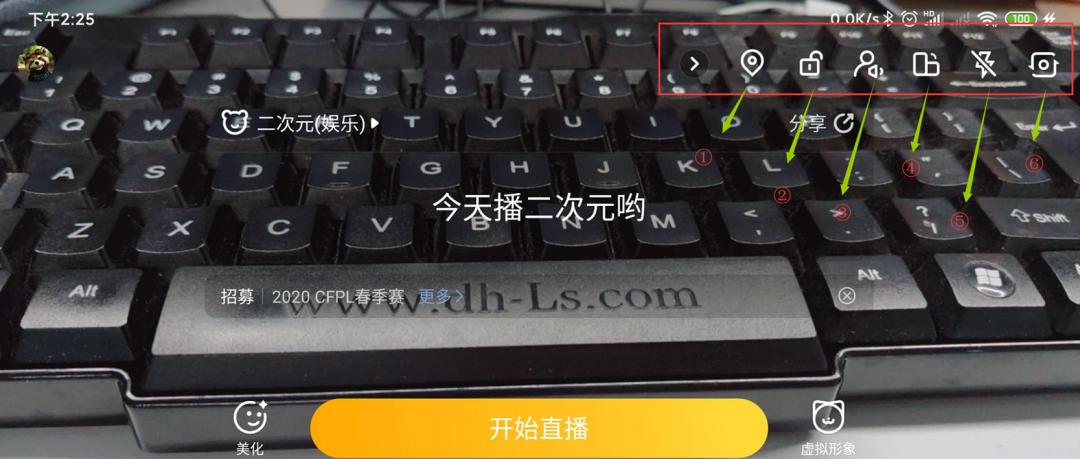
②直播间加密:适合教育或者培训类直播间使用
③ 开播提醒:开播后通知粉丝
④ 横竖屏切换
⑤ 闪光灯
⑥ 前后摄像头切换
4、个人中心
左上角这个头像点进去后是个人中心,里面可以查看你的个人信息和做一些设置,这一块主要说说直播画质和直播编码。

①直播画质:在这里选择直播画质档位就是观众端能看到的最高档位。
直播画质档位主要受制于你的网络和设备配置,最主要的还是网络,所以画质选择并不是越高越好,非手机游戏直播画质达到蓝光即可,如果是户外开播可以降低一下直播画质,避免网络波动导致卡顿。
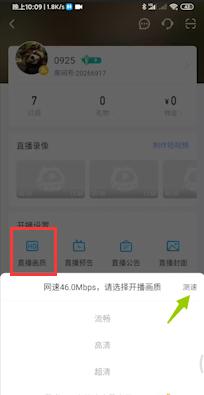
② 直播编码方式:直播编码建议使用官方推荐的硬编码或者根据实际情况确定。
03
开播后-面板功能介绍

① 直播间信息:可以更改直播间标题,查看直播间人气
②功能区域:声音调整、直播间礼物流水、美颜美化、虚拟形象、扩展功能比如双摄像头、画质调整、上电视等功能。
声音调整比如变声器、播放背景音乐等;
礼物信息比如贵宾、流水、排行;
开播后依然支持美颜和虚拟形象的调整,不过这两个功能一般都是建议在直播前就调整到自己想要的效果;
在功能扩展里,最近上线了多手机直播,就是在直播画面里还能出现其他手机的录屏画面,其他功能和工具各位主播自己体验一下吧!
③实时弹幕:记得和观众粉丝及时互动哦
④官方活动:参加官方活动,既能丰富直播内容,又能获得官方扶持哦~
04
手游直播介绍
虎牙手游APP的功能已经整合到虎牙助手APP了,所以直接用虎牙助手也能直播手游了。
在开播品类里选择你要直播的游戏后,就进入了手游开播准备界面,界面比较简单。
手游是录制屏幕开播,所以注意一下切换的时候保护隐私信息,声音来自于手机自带麦克风录制游戏外放的声音和主播说话的声音,所以是不能直接戴耳机直播的。如果需要听声辩位或者对直播音质有较高要求,还是建议扫码投屏到电脑开播。
1、扫码投屏直播
右上角有个扫码功能,是将录屏界面投屏到电脑上用电脑直播,这也是手游主播最常见的开播方式,在电脑直播没有摄像头的情况下也可以使用这个方法把手机变成直播摄像头哦。